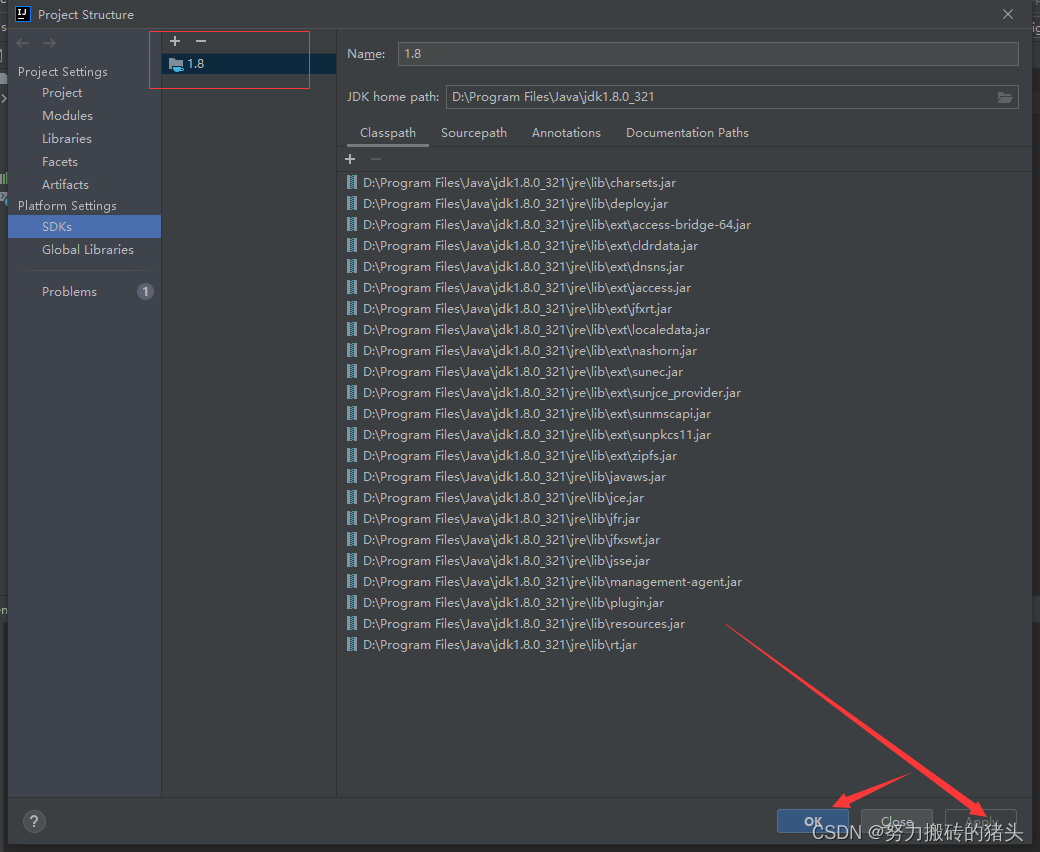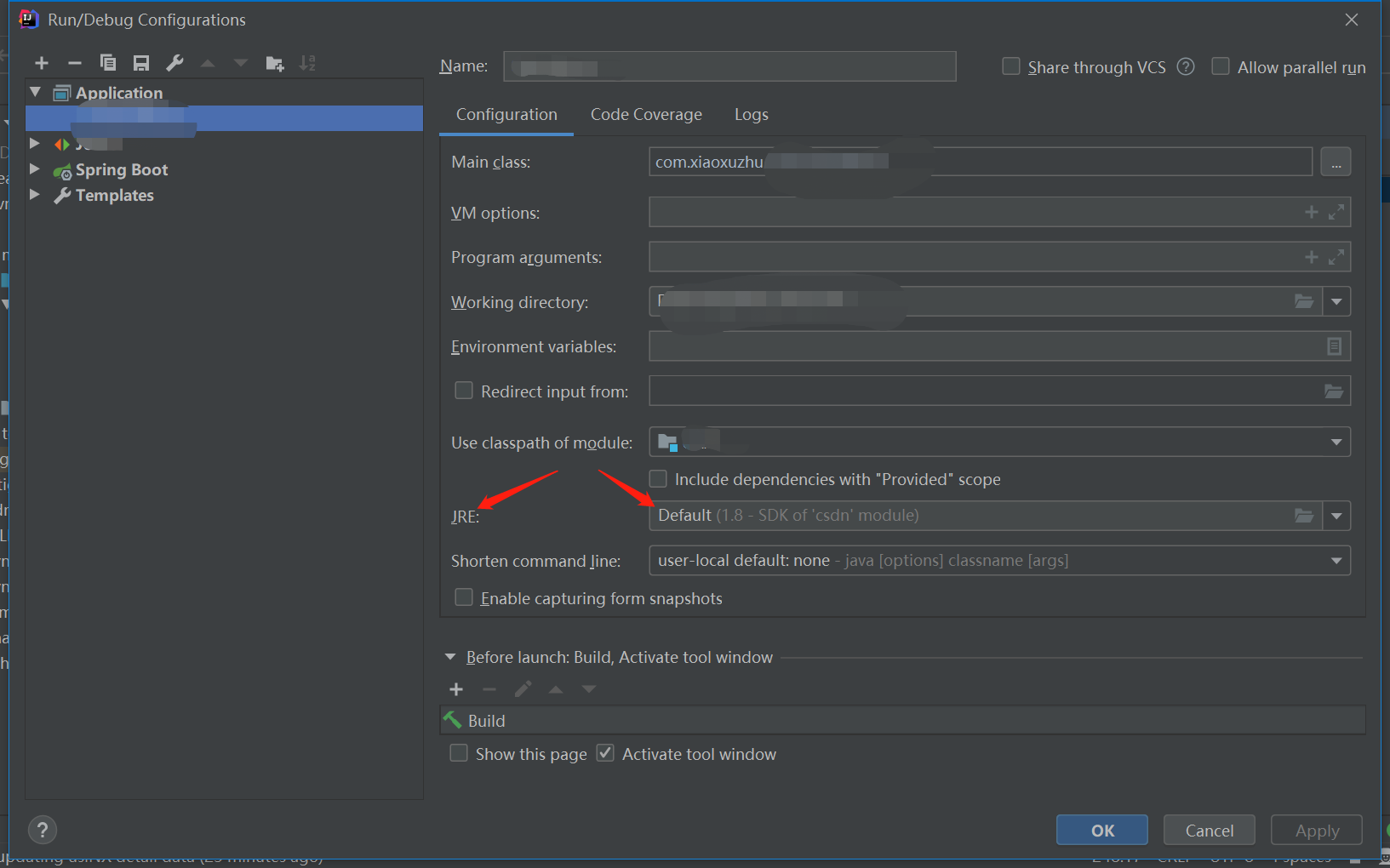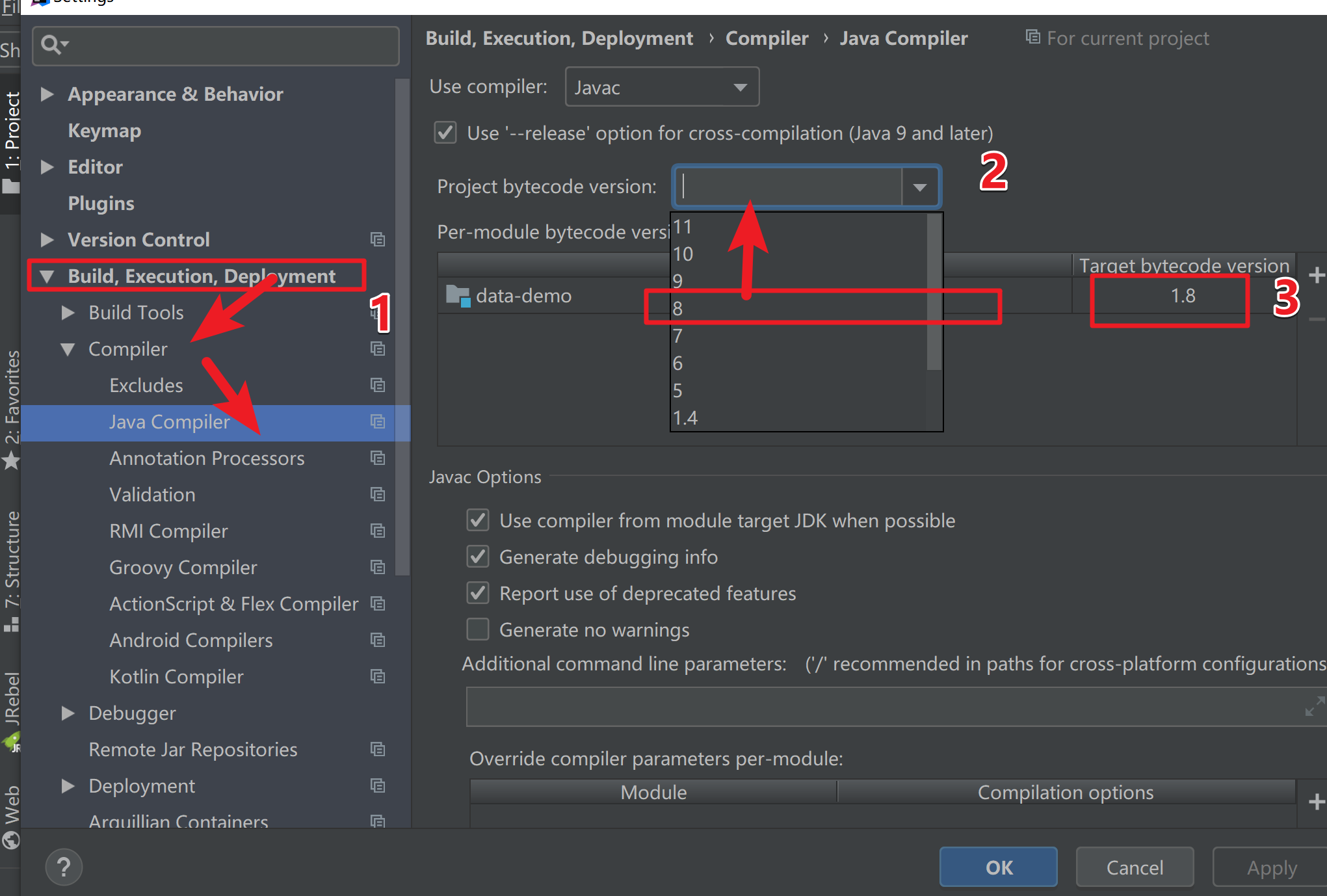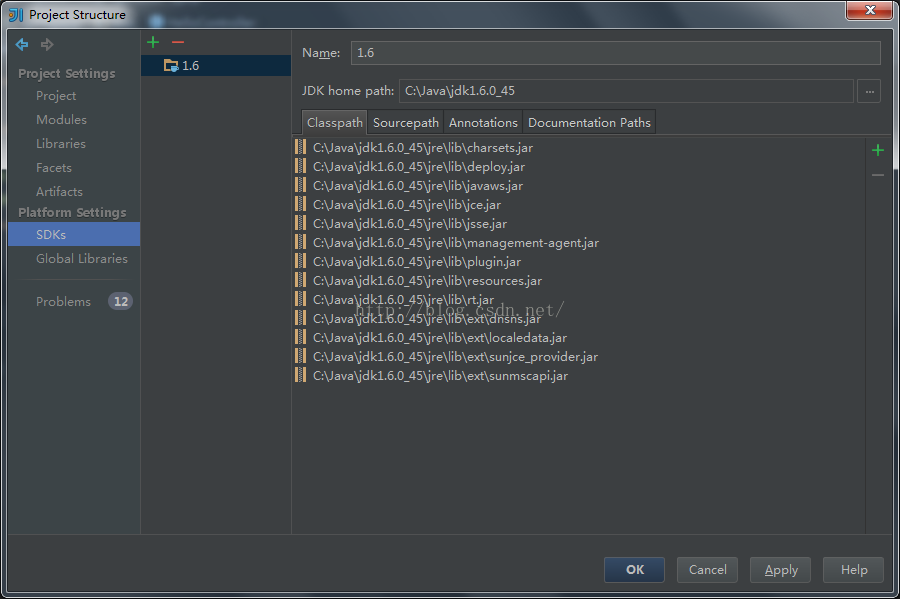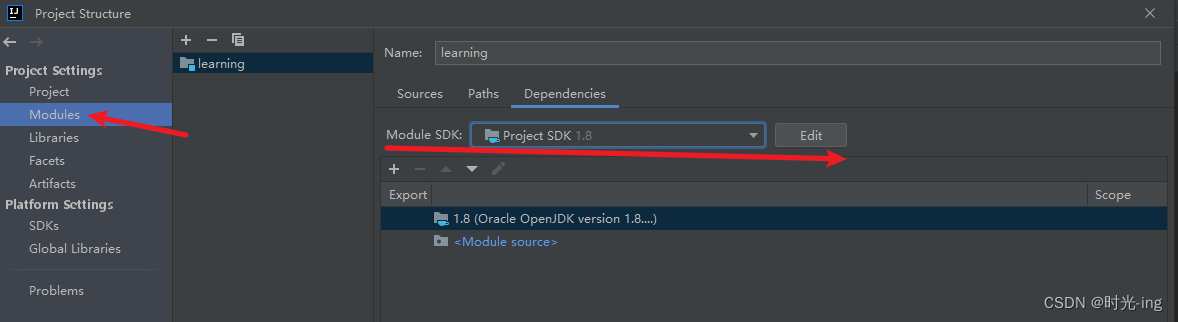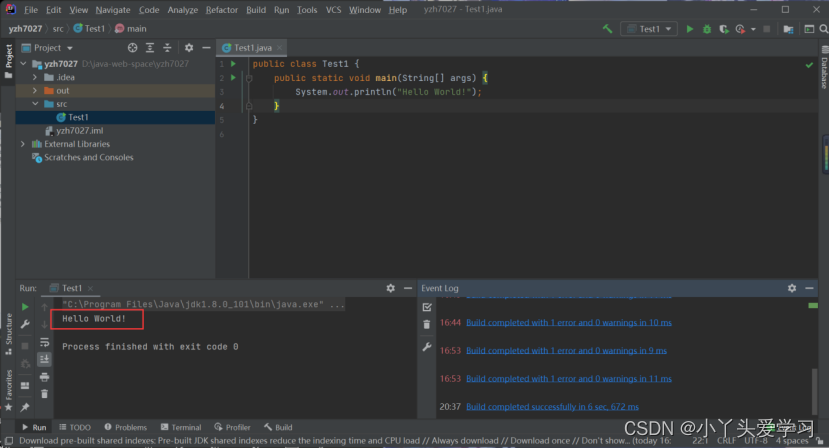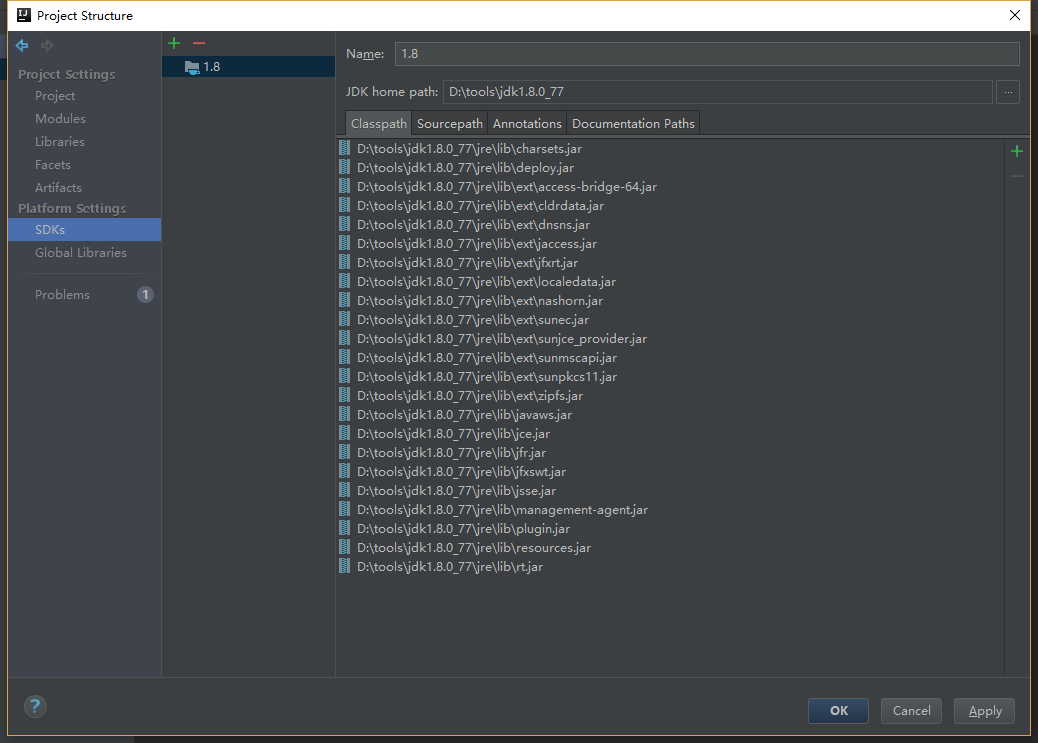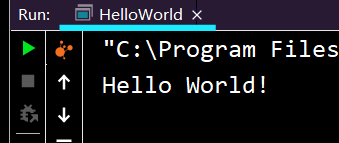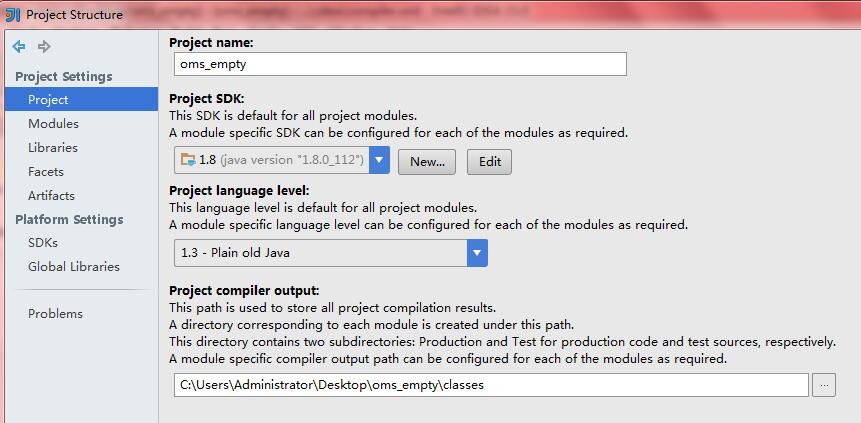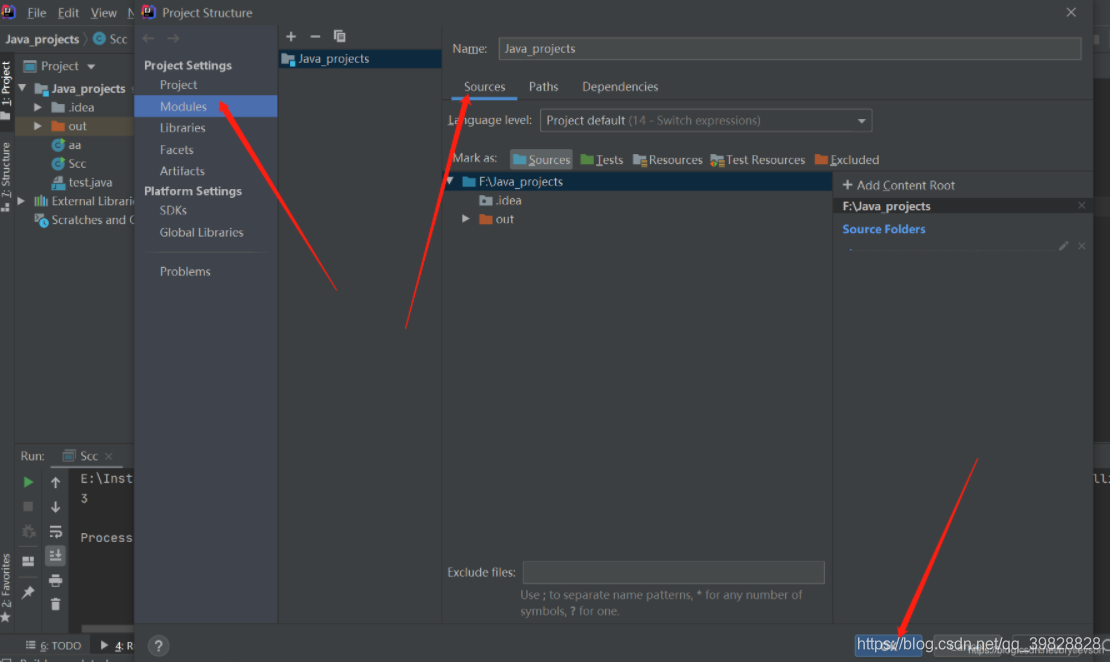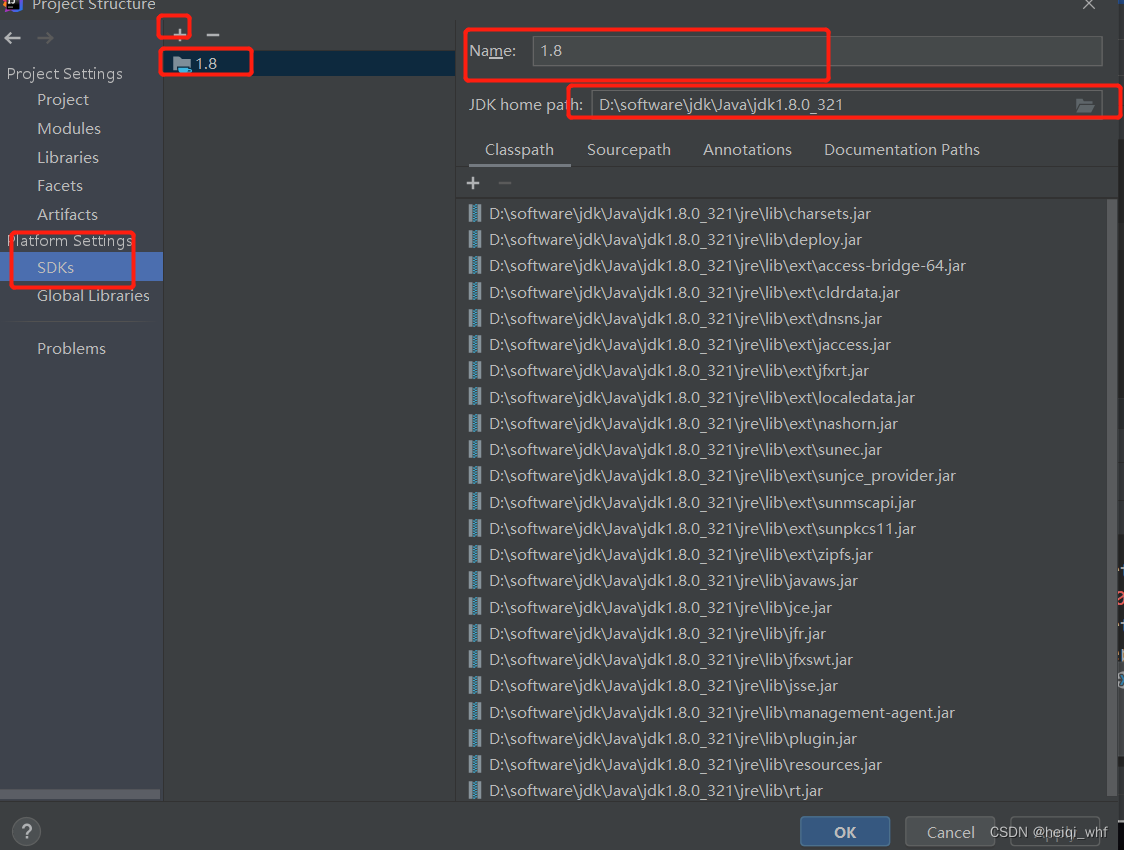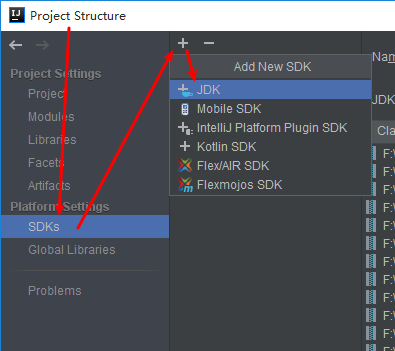单链表反转或转置的四种方法
链表的反转实质上是反转链表上的内容:
若链表存储的数据是:1->2->3->4->5;
那么反转后则是:5->4->3->2->1;
下面来介绍链表反转的4种方法:(数据用1->2->3来表示,反转后则是3->2->1)
1.通过栈来实现

总体思路是:
1.先让链表中的内容依次进栈,用栈记录链表中的内容
2.接着依次出栈,更新链表中的数据即可
3.这种方法的思路简答,易于理解,但空间复杂度为O(n),时间复杂度为O(n),空间复杂度较大,不建议使用。
代码实现:
void translateLinklist(Linklist& L)
{stack<int> stk;//定义栈Linklist p = L->next;while (p) //依次读取栈的内容,也就是第一步{stk.push(p->data);p = p->next;}p = L->next;while (p) //依次出栈,更换链表中的数据,也就是第二步{p->data = stk.top();stk.pop();p = p->next;}
}
2.头插法
头插,意思就是把结点依次放到头节点的下一个位置。
为什么头插可以实现链表的反转呢?
试想一下,我们把链表的每个节点(头节点除外),按顺序一个一个地放到头节点的后面,那么不就可以实现链表的反转了吗?(如图所示)

- 使用临时变量 r 来实现当前节点的头插;
- 接着用临时变量 p 来记录r->next, 即头插位置的下一个元素,从而可以找到下一个头插的元素。
- 空间复杂度O(1),时间复杂度O(n)
代码实现:
void translateLinklist(Linklist& L) //头插法实现链表的反转
{Linklist p; //用于记录p接下来的位置 Linklist r; //记录p的位置进行头插p = L->next; //用p来记录头节点以后的内容L->next = NULL; //先将链表的头节点置空while (p){r = p; //用r来记录当前p的位置p = p->next; //用p来不断地进行查找下一个元素r->next = L->next; //进行头插L->next = r;}
}
3.三指针法(也叫就地反转法)
三指针:
Linklist cur : 记录当前的节点;
Linklist pre : 记录当前节点的上一个节点;
Linklist r : 记录当前节点的下一个节点(即剩下的节点);
在链表反转的过程中,我们只要让当前节点 cur 指向上一个节点pre ,是不是就大体上实现了这两个节点的反转了?
对,就是这样,那么怎么实现全部的节点反转呢?
这就简单了,当我们cur 指向pre 后,我们让上一个节点 pre 的位置移到 cur 这里,再把 cur 移到它下一个节点,那怎么记录它下一个节点呢,我们之前不是用 r 来记录的吗,就让 cur 移到 r 的位置就行了。
这样依次循环下去,最后再把头节点的指针指向 cur 就行了,就实现了链表的反转了。(如图所示)

注意事项:
- 最后一定要让头节点的指针域指向pre,因为此时 cur为空。
- 一定要先让 cur 指向 pre, 即转方向。再让pre 移到cur 的位置,即向后移。
- 一定要先用 r 记录 cur的下一个节点,才有最后的cur 指向 r ,也就是 cur的下一个节点。
- 空间复杂度O(1), 时间复杂度O(n)。
代码实现:
void translateLinklist(Linklist& L) //三指针法实现链表的反转
{Linklist pre; // 记录之前的结点Linklist cur; // 记录当前的结点Linklist r; // 记录剩下的结点pre = NULL; //要先pre指针置为空cur = L->next; //指向第一个结点while (cur){r = cur->next; //这样r不会成为野指针,且这一步一定要在最前面。即当cur不为空的时候才指向下一个cur->next = pre; //转方向pre = cur; //往后移cur = r;}//结束后cur为空,所以L->next要指向pre;L->next = pre;
}
4. 递归法
递归的目的是要找到最后一个节点的位置,然后从最后一个节点开始,不断改变最后一个节点和其上一个节点的位置关系,即可。(如图)

注意事项:
- 递归的时候无法删除头节点,所以递归法适合用于没有头节点的链表的反转,这也是递归法的一个弊端;
- 要用新的头节点记录最后一个节点的位置,所以在找到该节点后要通过函数来返回该节点,即代码中的 newHead;
- 反转的操作:L->next->next = L, 这里说明一下:L->next 是下一个指针,而L->next->next 是下一个指针的指向,所以让下一个指针的指向来指向当前指针,从而实现反转。
- 最后还要令L->next = NULL, 即切断原来正向的指向。
- 空间复杂度为O(n), 时间复杂度为O(n)
代码如下:
Linklist translateLinklist(Linklist& L)
{if (L == NULL || L->next == NULL){return L;}else{Linklist newHead = digui(L->next);L->next->next = L;L->next = NULL;return newHead;}
}